可能有小部分人关机的时候,有时候会忘记电脑上插着U盘,如果经常性这样就会造成U盘中的数据文件丢失,这时候我们就该对电脑进行设置,如果关机忘记拔掉U盘的时候会弹出提示消息窗口,这样就不会又忘记将U盘拔掉后关机了。
方法/步骤:
1. 鼠标右键新建记事本文档,在记事本中输入以下代码,存放在C盘的根目录之中。
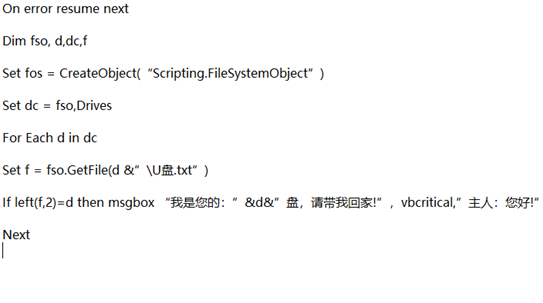
2. 此时将文件名命名为“USBDISK.vbs”,电脑会弹出提示窗口,直接点击“是”即可。
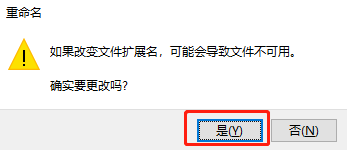
3. 在键盘上按下“win”+“R”按键,随后输入命令“gpedit.msc”点击“确定”即可。
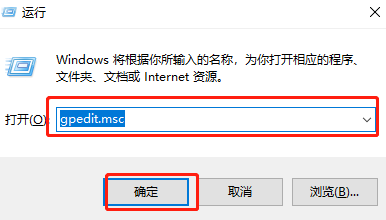
4. 在电脑打开的本地组策略编辑器界面中,依次展开“计算机配置”-“windows设置”-“脚本(启动/关机)”选项,随后双击打开其中的“关机”选项。
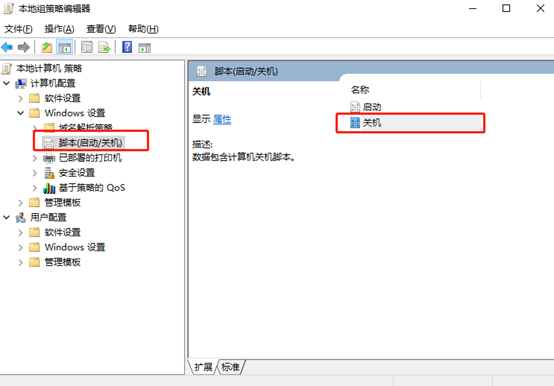
5.此时电脑会弹出关机的属性窗口,点击“添加”按键,随后在另外弹出的窗口中点击“浏览”找到刚刚的文件,最后点击“确定”即可。在U盘或移动硬盘的要目录中,建立一个文件名为“请带我回家.txt”的文本文件。以后,如果你关机win10系统时没有拔出U盘或移动硬盘,系统就会弹出警告框提示你了!
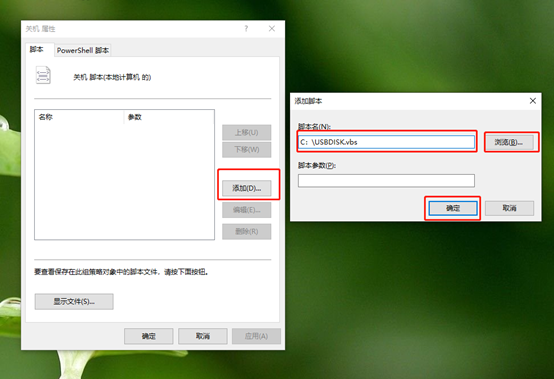
以上就是本次小编为大家带来的win10系统如何设置关机将U盘拔出的提示消息。

